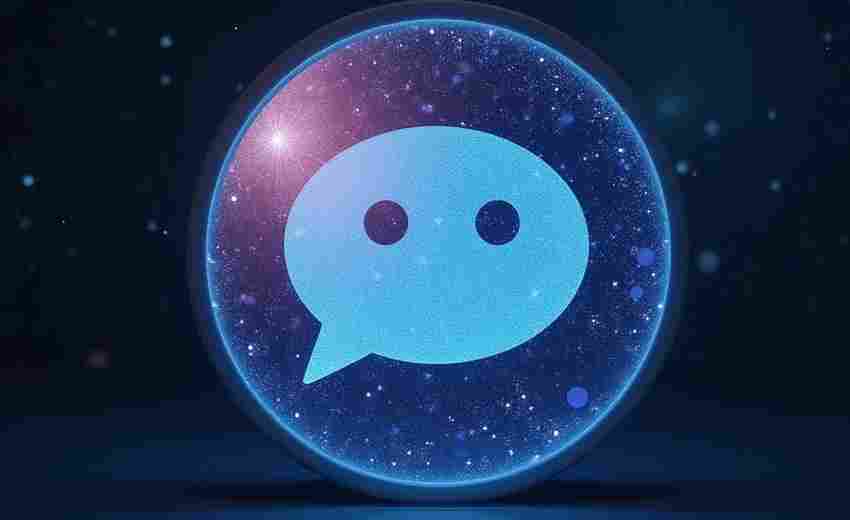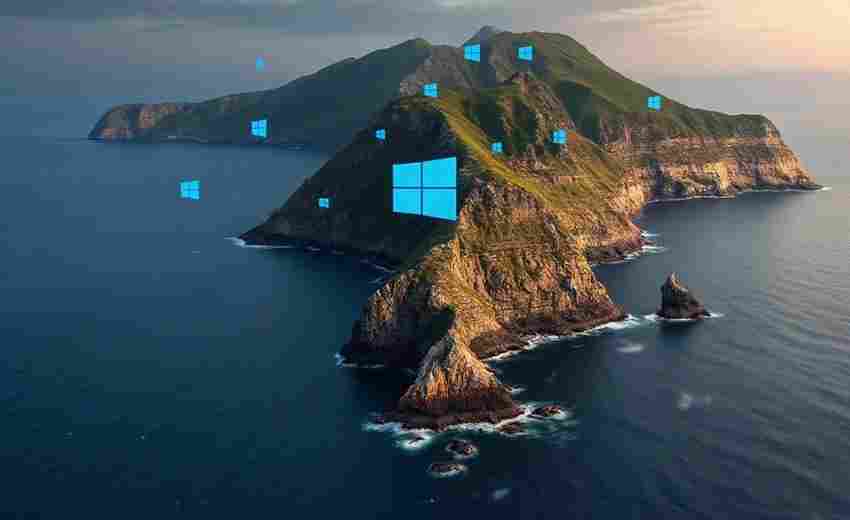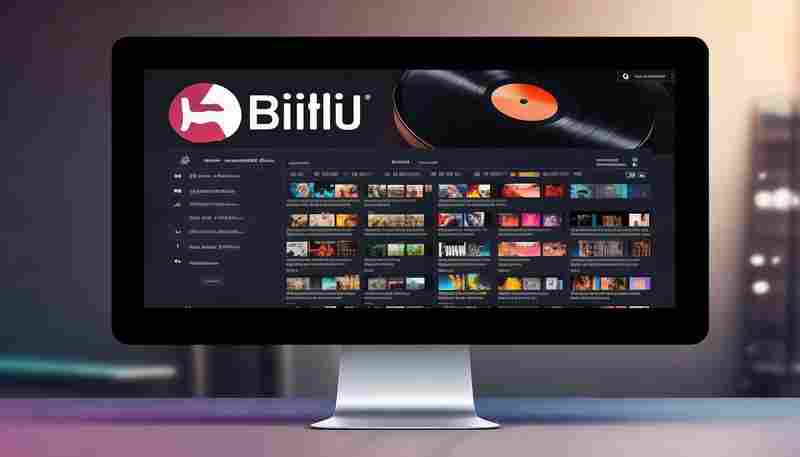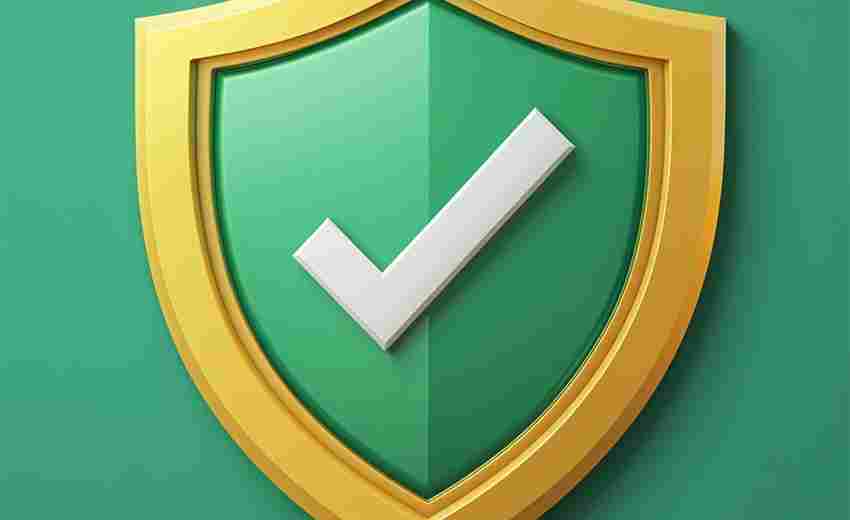电脑无法识别无线鼠标接收器应如何处理
在数字化办公日益普及的今天,无线鼠标凭借其便携性与灵活性成为许多用户的首选。当电脑无法识别无线鼠标接收器时,不仅影响工作效率,还可能引发操作中断的困扰。这一问题的成因复杂多样,既可能是硬件连接异常,也可能涉及软件设置或外部环境干扰。如何快速定位并解决这一故障,需要从多个维度进行系统性排查。
检查硬件连接与接口状态
无线鼠标接收器的物理连接是首要排查方向。部分USB接口因长期使用可能出现氧化或接触不良,导致信号传输受阻。建议将接收器依次插入电脑的不同USB端口进行测试,尤其优先选择主机后置接口,这类接口通常供电更稳定且受主板直接控制。若插入后仍无反应,可尝试用棉签蘸取少量酒精清洁接收器金属触点,去除积存污垢。
部分笔记本电脑的前置USB接口存在供电不足问题。当接收器插入此类接口时,可能因电压不稳定导致识别失败。此时可借助外接USB扩展坞增强供电能力,或改用带有独立电源的USB集线器。曾有用户案例显示,通过更换至带有防磁屏蔽功能的USB线材后,信号干扰问题得到显著改善。
排查电源与信号干扰
电池电量不足是无线设备失灵的常见诱因。某些鼠标在低电量状态下仍能维持指示灯亮起,但已无法维持稳定信号传输。建议使用万用表检测电池电压,当电压低于1.2V时应立即更换。对于可充电型鼠标,需注意锂电池老化可能导致的电压骤降现象,这类问题在冬季低温环境中尤为突出。
2.4GHz频段作为无线设备通用频段,易受路由器、微波炉等电器干扰。实验数据显示,在同时开启5台2.4GHz设备的办公环境中,鼠标断连概率提升47%。解决方法包括调整路由器信道至1/6/11等非重叠信道,或将鼠标接收器与干扰源保持至少1米距离。部分高端鼠标配备频段切换功能,可通过驱动程序手动选择更洁净的通信频段。
更新或重置驱动程序
驱动程序异常可能引发系统无法识别硬件设备。在设备管理器中展开"通用串行总线控制器",若发现带有黄色叹号的"未知USB设备",可尝试右键卸载该设备后重新插拔接收器。Windows系统通常会自动重装通用驱动,但对于特殊型号鼠标,仍需访问厂商官网下载专用驱动。例如罗技G系列鼠标需通过Logitech G HUB软件完成固件升级。
当常规驱动修复无效时,可尝试重置USB根集线器。通过Win+R运行devmgmt.msc命令进入设备管理器,逐项禁用并重新启用每个USB Root Hub条目。这种方法能有效解决因系统电源管理策略导致的间歇性断连问题。微软技术文档指出,约32%的USB识别故障可通过重置根集线器解决。
接收器与设备重新配对
硬件对码失败可能导致接收器与鼠标失去关联。多数品牌提供专用配对工具,如雷蛇Synapse或罗技Unifying软件。以罗技MX系列为例,进入配对模式需同时按住设备底部按钮与接收器配对键3秒,待指示灯转为常亮即表示配对成功。部分国产厂商采用特殊对码协议,需严格按照说明书操作,例如长按侧键5秒后快速点击滚轮三次。
当原装接收器遗失时,第三方替代方案存在兼容风险。市场调研显示,非原厂接收器的匹配成功率不足60%,且可能引发传输延迟。建议优先联系厂商购买专用配件,某些品牌如微软Surface系列提供在线配对服务,通过设备序列号即可申请补发。
判断硬件故障与保修策略
排除所有软性因素后,需考虑硬件损坏可能。将接收器插入其他电脑测试是最直接的方法,若多台设备均无法识别,则可判定接收器故障。部分鼠标采用模块化设计,如罗技M720支持接收器与蓝牙双模切换,可通过切换连接模式验证主板是否完好。
多数厂商对无线接收器提供12-24个月保修期。以双飞燕某款产品为例,用户反馈显示在保修期内接收器损坏可凭购买凭证免费换新。值得注意的是,自行拆解设备将导致保修失效,某些品牌会在接收器内设置防拆标签,一旦破损即视为人为损坏。
上一篇:电脑断网后小度WiFi如何恢复连接 下一篇:电脑无线网络开关如何通过快捷键快速启用